Ako nastaviť WordPress na vašom zariadení s Androidom - groovyPost
Wordpress Mobilné Robot / / March 17, 2020
WordPress pre Android vám umožňuje nastaviť blog a pracovať na ňom z vášho zariadenia. Tu je návod, ako používať najnovšiu verziu.
Či už to robíte pre podnikanie alebo potešenie, údržba blogu môže byť prácou na plný úväzok. Keď teda WordPress vydal aplikáciu pre Android, blogovanie sa stalo trochu prístupnejším. Prvých niekoľko verzií aplikácie si vyžadovalo niekoľko vylepšení, čo sa týka dizajnu aj funkčnosti. S nedávnou aktualizáciou na verziu 2.2 má však WordPress pre Android úhľadný vzhľad a lepšie funkcie, ktoré uľahčujú mobilné blogovanie.
WordPress pre Android je bezplatná aplikácia dostupná v Obchode Play. Tu je návod, ako ho používať a ako nastaviť svoj blog.
Nastavte si blog pomocou aplikácie Android WordPress
Existujú dva druhy blogov WordPress: Hosťované a Vlastné. Hosťované blogy sú bezplatné účty na stránke WordPress.com a majú predvolenú adresu URL ako yoursite.wordpress.com. Blogy s vlastným hosťovaním majú svoju vlastnú doménu (yoursite.com) a hostiteľský server na spustenie blogu. Oba typy je možné nastaviť v systéme Android.
Pre hosťované blogy vyberte Pridajte blog hosťovaný na stránke WordPress.com. Pre blogy s vlastným hosťovaním vyberte Pridajte blog WordPress s vlastným hosťovaním.
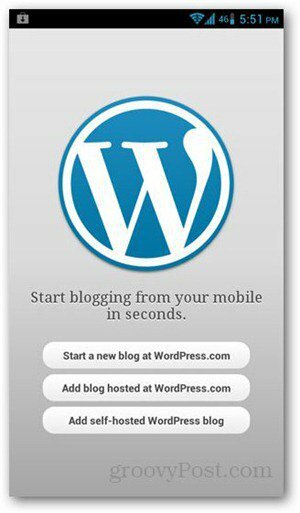
Blogy hostené na webe WordPress.com
Zadajte svoje užívateľské meno a heslo. Sú rovnaké ako tie, ktoré ste použili pri prihlásení sa na web WordPress.com pomocou webového prehľadávača. Klepnite na tlačidlo Uložiť.
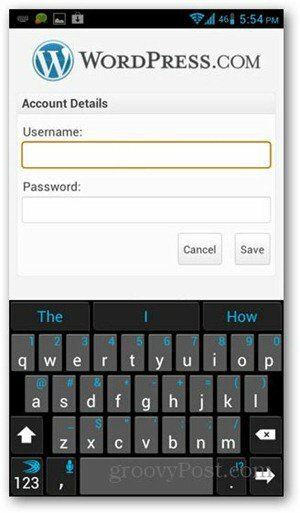
Ak máte v účte viac blogov, môžete si vybrať, ku ktorým blogom v aplikácii chcete pristupovať. Ak máte iba jeden blog, nemusíte prejsť týmto krokom.
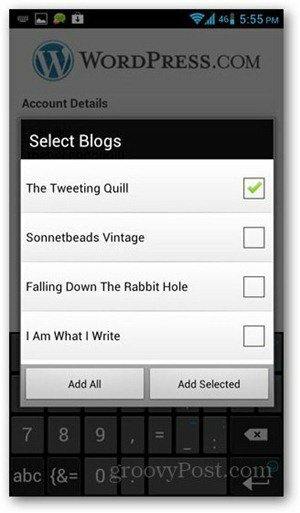
Teraz máte k dispozícii mobilnú verziu informačného panela WordPress s tlačidlami na vytváranie nových príspevkov alebo stránok, prezeranie príspevkov a komentárov, ako aj štatistiku vašich stránok.
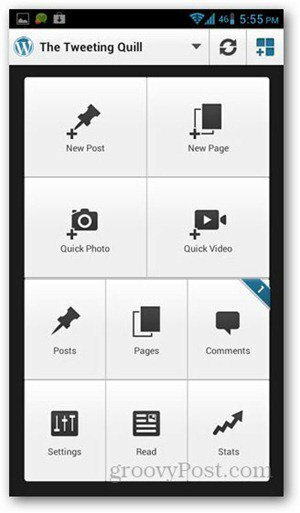
Blogy s vlastným hosťovaním
Ak sa chcete prihlásiť do svojho blogu, zadajte adresu URL blogu, meno používateľa a heslo. Klepnite na tlačidlo Uložiť.
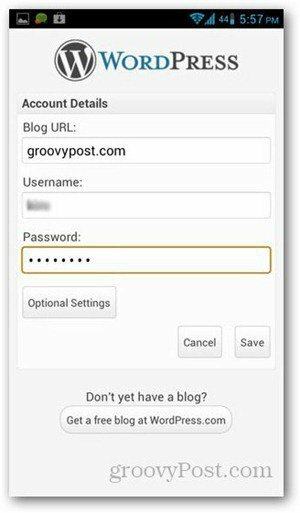
Ovládacie tlačidlá WordPress sa nachádzajú na nasledujúcej stránke. Tlačidlo Dashboard vám poskytuje presnú stránku, keď pristupujete k svojmu blogu z webového prehľadávača.
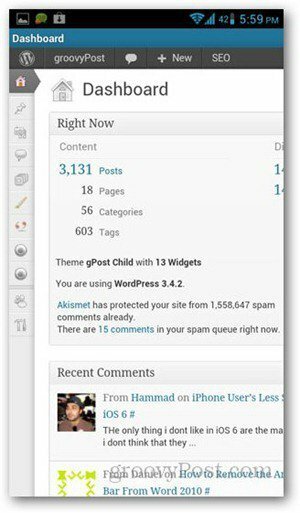
Poznámka: Ak chcete zobraziť svoje štatistiky prostredníctvom tejto aplikácie, musíte sa pripojiť k účtu WordPress.com. Keď klepnete na Štatistiky prvýkrát, zobrazí sa výzva na zadanie používateľského mena a hesla pre WordPress.com. Tento účet nemusí byť pripojený alebo musí mať rovnaké meno ako váš hosťovaný blog. Ak nemáte účet WordPress.com, môžete zdarma sa prihlásiť. Ak vám nevadí, že sa vám v aplikácii nezobrazujú vaše štatistiky, môžete tento krok preskočiť.
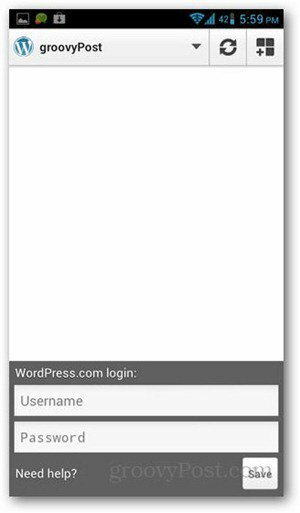
Základné ovládacie prvky blogu WordPress
Ak chcete vytvoriť nové príspevky, klepnite na Nový príspevok a začnite vyplňovať nové podrobnosti (názov a obsah). Príspevky môžu byť uverejnené, uložené ako koncept alebo naplánované na uverejnenie neskôr. Klepnutím na tlačidlo Príspevky ich zobrazíte.
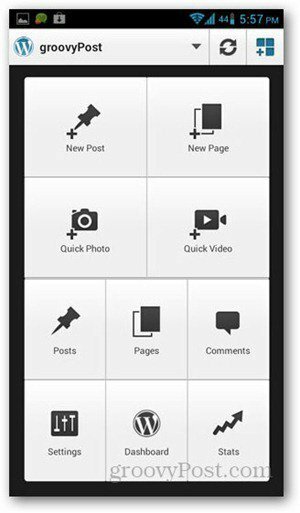
Názvy príspevkov sa zobrazujú spolu s ich stavom (Koncept, Čakajúce, Naplánované alebo Publikované). Aplikácia podporuje základné možnosti formátovania, ako je vkladanie odkazov, vkladanie obrázkov a zmena štýlu písma. Značky a kategórie možno tiež upraviť pre nový alebo existujúci príspevok.
Okrem zobrazovania a uverejňovania obsahu vo WordPress sú pridané ďalšie funkcie, ale toto sú základné funkcie. Vývojári odviedli dobrú prácu, aby sa aplikácia stala užívateľsky prívetivou a pridali ďalšie pokročilé funkcie.


